今、新しく始まった楽天モバイルのUN-Limitは、月額2,980円の月額利用料が1年間無料というのが魅力です。
さらに月5GBの上限を超えても、他のキャリアが200kbpsという、とてつもなく遅い速度なのに対し、上限を超えても1Mbpsという、まあメールやWebなど、文字ベースの情報なら何とか実用性になる範囲で使える、つまり1Mbpsの使い放題の定額サービスといえる内容で、これが本当ならかなり魅力的なサービスといえます。
対応している周波数帯に注意
ということで、手持ちのHUAWEIのルーターやSIMフリーのiPhone等が使えるかと思って、加入を考えました。
ところが、調べてみると、iPhoneはX以降とか使える端末がかなり限られていることが分かりました。
これは、携帯電話に使われている周波数帯の違いが原因です。多くの4G携帯がカバーしているのは、ドコモの1/3/19/21/28、auの1/11/18/26/28/41、ソフトバンクが1/3/8/28等です。
これに対し、後発で新規参入した楽天モバイルはバンド3を使うことになっています。
ただし楽天モバイルのアンテナ設置が進んでおらず、バンド3で使えるのは2020年5月現在、東京23区と多摩エリアのごく一部、名古屋市周辺、大阪市周辺の3大都市圏のみで、それ以外のエリアはauのバンド18を借りている状況です。
つまり楽天モバイルを利用するには、スマホやルーターなどの機器がバンド3と18をカバーしている必要があるわけです。
特に3大都市圏以外で利用する場合はバンド18が使えないと、楽天モバイルの電波は掴めない、つまり加入しても利用できないことになります。
UMIDIGIを見つける
ということで、楽天モバイルを利用するために、やむなく1万円台で買える安いAndroid端末を買おうと思いました。電波を受信できてルーター代わりに使えればいいので、安いので全然構わないと思いました。
ところが、多くの機種では1/3/7/8/20はよくカバーされているのですが、バンド3とバンド18の両方をカバーしている機種が安いスマホの中に見当たりません。
HUAWEIとかASUSとか大手のハイエンドな機種は、かなり幅広い周波数帯をカバーしていますが、もちろんそれなりに高価だったりします。ちょっと試してみるには高く掛かります。
同じ価格帯で探していると、UMIDIGIというブランドを見つけました。カバー範囲がFDD方式で1 /2 /3 /4 /5 /6 /7 /8 /12 /13 /17 /18 /19 /20 /26 /28、TDD方式で38 /40 /41をカバーしています。
またスペックも悪くなく、これでいけると思いました。いくつか種類があるのですが、6.3インチという画面の大きさ、バッテリーの容量、またタイムセールで安くなっていたことが決め手で「POWER」という機種を選びました。

APNの設定だけでは出来ない
これまでもドコモ、au、ソフトバンクの全ての系列の格安SIMを試したことがありますが、どれもSIMを挿して新規アクセスポイントを作成してAPNを設定すれば、あっさり通話ができたので、同じように出来るかと思いました。
ところが、楽天モバイルのUN-LIMITEDをサードパーティ製品で使うのは、そう簡単には行きませんでした。多くの先人たちの残したノウハウを調べつつ、最後にようやく設定できました。
結論をいうと、電子機器が苦手な方、自信がない方は、楽天が用意した端末を買った方が確実です。私自身も設定は出来て、通話やショートメールは出来るようになりましたが、なぜかデュアルSIMの1つ目は使えても、2つ目だと使えず、その場合にマイクロSDカードも使えないのは不満だったり、信頼性は高くないからです。
という前提でも使ってみたいという方のために、試行錯誤の結果を記録に残しておきたいと思います。
SIMは内側しか使えない
Androidのスマホの多くは、SIMを2枚入れて使えるのが強みです。UMIDIGI PowerもナノSIM2枚で使うか、もしくは2つ目のスロットにSIMを入れて、1つ目のスロットのところにマイクロSDカードを入れてデータ容量を増やす、といった使い方が出来ます。
ところが、以下の設定について、2つ目のスロットにSIMを入れた場合は、なぜか設定しても通信出来ませんでした。マイクロSDカードをあきらめて、スロット1にSIMを入れて使っています。
他のUMIDIGIのスマホでも同じ現象が報告されているので、あきらめた方が良さそうです。

APNの設定
SIMを挿したら、次はAPNの設定が必要です。
APNの設定は、「設定」から「ネットワーク」→「アクセスポイント」を選びます。
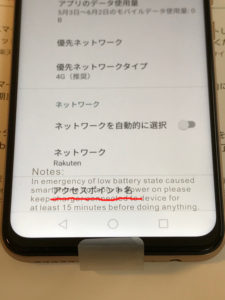
上端の「+」をクリックして新規の設定を開始します。いきなり「新しいネットワークを設定する権限がない」というメッセージがなぜか出ますが、ちゃんと設定はできますので、そのまま進めていってください。
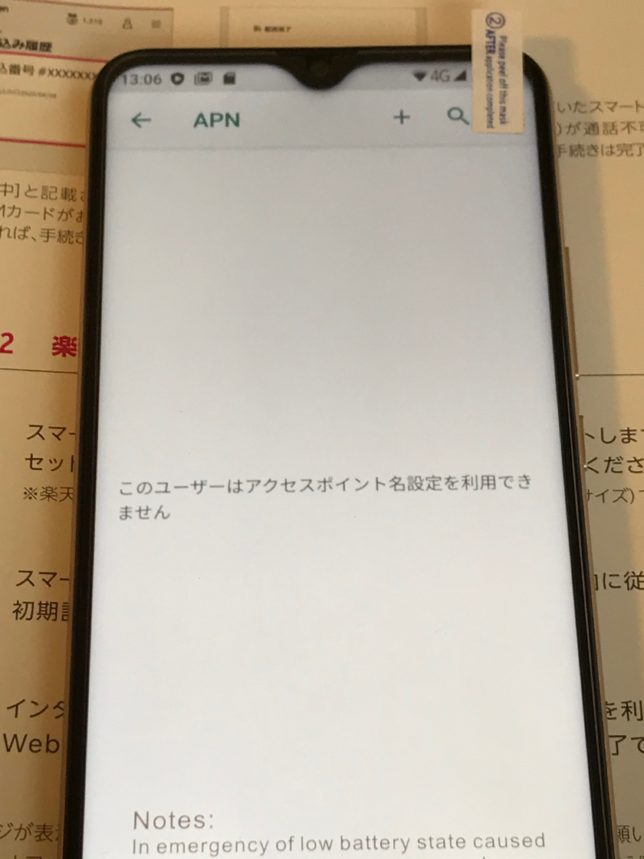
ここでの設定値は、楽天モバイルが公開している、以下の設定値を入れていきます。時期によって異なるらしいので、複数の値を用意しておきます。
APN名: rmobile.jp(またはrmobile.coの場合もあり)
ユーザ名: rm
パスワード: 0000
認証方法 : PAPまたはCHAP
APNタイプ: default,supl,tether
APNプロトコル: IPv4/IPv6
APNローミングプロトコル: IPv4/IPv6
ベアラー: LTE

それぞれの項目に触れると入力画面になるので、それぞれの値を入れていきます。
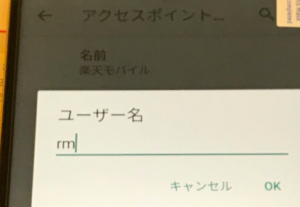
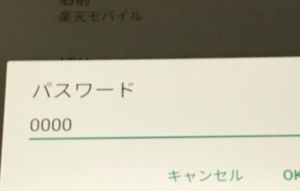
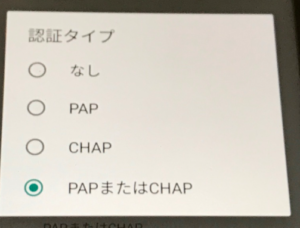
入力が終わったら、画面の右上端のメニューをタップします。メニューが出てくるので、「保存」をタップするとこの設定が保存されます。
実はこれだけだと動かないので、IMSについても、新規の設定を作成し、以下の設定値を入れていってください。IMSがないと、テレビ電話やメッセージ交換といったインターネットの便利な機能が使えなくなります。
名前: ims
APN: ims
ベアラー: LTE
MCC: 440
MNC: 11
APNタイプ: ims
APNプロトコル: IPv4/IPv6
APNローミングプロトコル: IPv4/IPv6
先ほどと同様に画面右上端のメニューから保存します。これでアクセスポイントが登録されました。
このとき電話機は自動的に「楽天モバイル」の電波を掴んでくれているのですが、これだけだと通話ができません。おそらくVoLTEが設定できていないからでしょう。
ここからがややこしいところです。
通信方式の設定変更
楽天モバイルを使うには、上記のようにバンドをカバーする端末を選ぶこと、そしてAPNを2つ設定することに加え、細かい通信設定に手を入れる必要があります。
やることは少ないのですが、ここが一番面倒臭いかもしれません。
この設定画面を呼び出すには、電話機アプリの番号から、以下の番号に電話します。日頃使わない、「*」や「#」を押します。
*#*#3646633#*#*
携帯のシステムを一般利用者のモードからエンジニアモードに切り替わります。
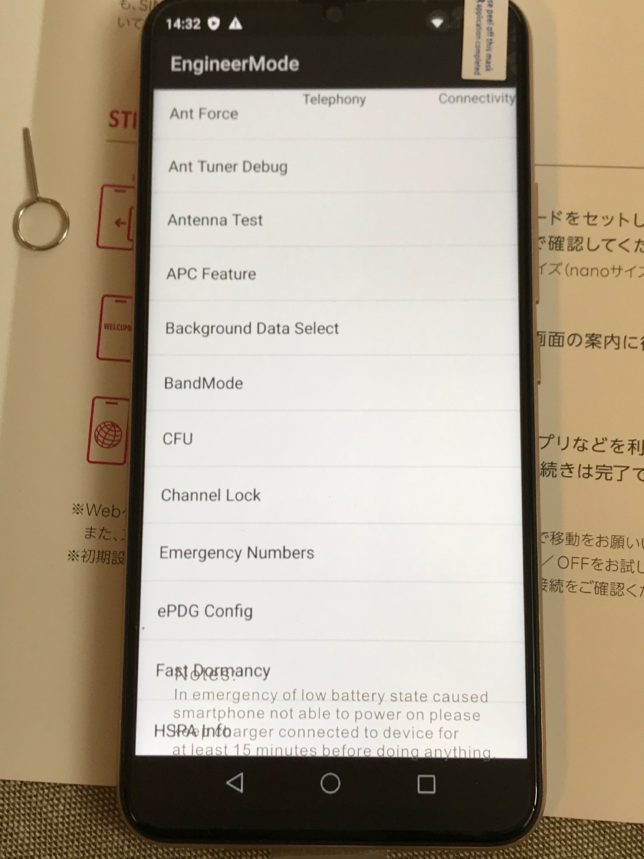
これらの作業がしんどいと感じるのであれば、実売3万円前後のHuaweiやASUS等の大手メーカーのAndroid携帯を買うか、さらに高価なiPhone X以降を買うか、楽天モバイルのサイトで売られている端末を買うか、という選択肢も考えた方がいいかもしれません。
ここで設定するポイントは3つあります。
まずは「Network Selecting 」を選びます。
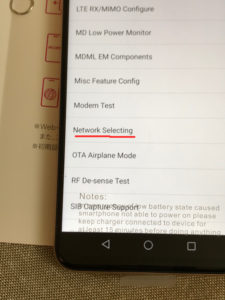
sim1: Primary Cardかsim2: Secondary Cardの2つが表示されるので、SIM1を選びます。SIM2でもやってみましたが、こちらは設定しても開通しませんでした。
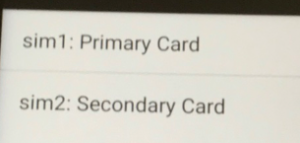
いくつかの通信方式が表示されますが、「LTE only」を選びます。
Android画面左下の「戻る」ボタン(右向きの矢印)を2回押し、設定メニューに戻ります。
次に「IMS」を選びます。先ほどと同様に「sim1」を選び、「VOLTE setting」を「CMW500 setting」に切り替え、その下の「SET」ボタンをタップします。
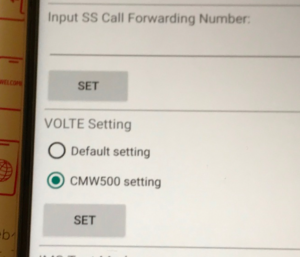
さあ、あと一息です。
また左下の「戻る」ボタンを2回タップして、設定メニューに戻ります。
設定メニューをさらに下にスクロールさせ、「Misc Feature Setting」を選択します。同様に「sim1」を選びます。
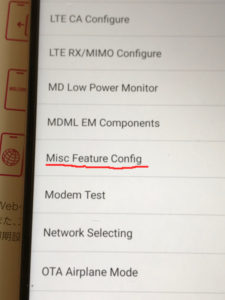
ここではVoice over LTE、つまりLTE通信で音声通話を扱う方式を設定するところですが、ここは「bSRLTE」となっている項目を選択します。「bSRLTE」と「hVolte」が出ますが、下側の「hVolte」を選択します。
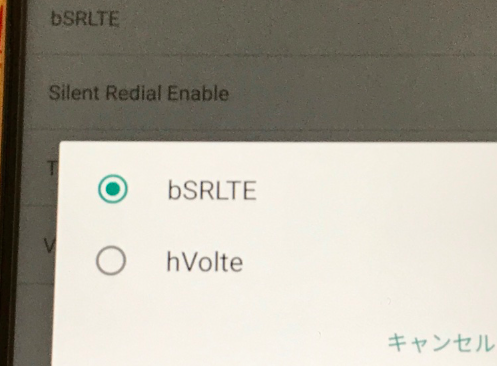
また画面左下の「戻る」ボタンからメニューに戻ってください。
ここで右上のステータスバーに「VoLTE」のマークが出てくれば成功です。
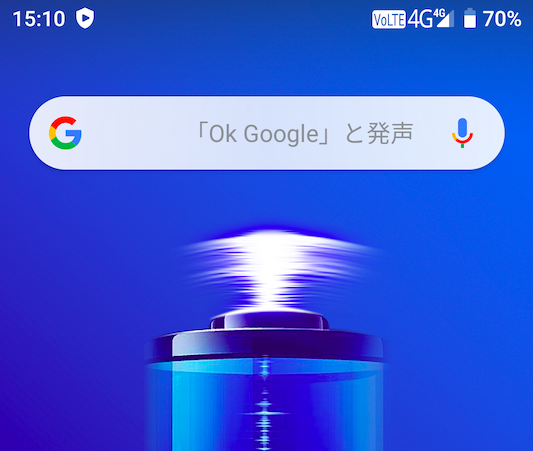
うまく表示されない場合は、何度か「bSRLTE」と「hVolte」を切り替えてみてください。
LTEの電波情報を表示する「LTE Directory」というソフトで見ると、LTEのバンド3、すなわち楽天モバイルを掴んでいました。成功です。
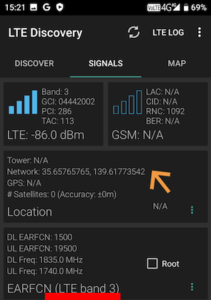
注記:ちょっと不便なこと
ということで、めでたくUMIDIGI POWERで楽天モバイルUN-LIMITEDが掴めるようになりました。
さあこれでこれから1年間、無料で楽天モバイルを使い倒してみます。
1つ不便なことがあったので、最後に書いておきます。
何かのはずみで電源ボタンに触れてしまい、端末がリセットされてしまいました。
再起動後に見ると、何と「VoLTE」マークが表示されず、音声通話ができなくなっていました。エンジニアモードに入って、「bSRLTE」と「hVolte」の切り替えをしたら、また電波が掴めました。
たまに何かの都合でリセットしたり、外で電池が切れて、意図せず再起動する羽目になることもあります。その時は再設定が必要なので、「*#*#3646633#*#*」と「bSRLTE」と「hVolte」の設定のところは、スマホ内のメモアプリに控えておくといいでしょう。
将来のソフトウェアアップデートで、楽天モバイルの設定がもっと楽に使えるようにメニューに加わってくるといいのですが・・・。


コメント